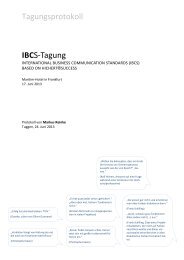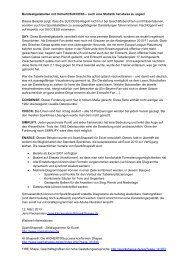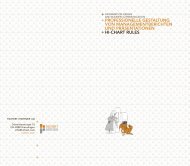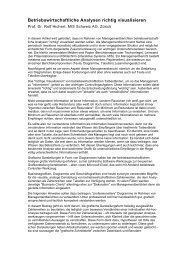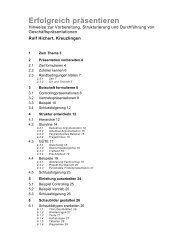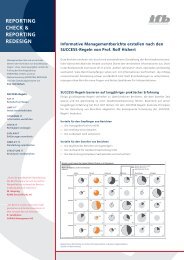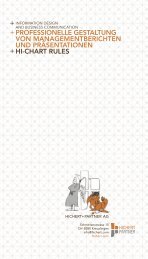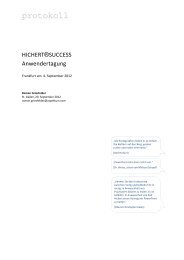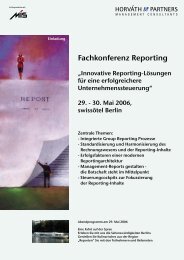Excel-Grundlagen - Hichert+Partner
Excel-Grundlagen - Hichert+Partner
Excel-Grundlagen - Hichert+Partner
Erfolgreiche ePaper selbst erstellen
Machen Sie aus Ihren PDF Publikationen ein blätterbares Flipbook mit unserer einzigartigen Google optimierten e-Paper Software.
Gerths, Held, Hichert: <strong>Excel</strong>-<strong>Grundlagen</strong><br />
3 Die Zellenbezüge in <strong>Excel</strong><br />
In <strong>Excel</strong> ist es sehr wichtig, die verschiedenen Zellenbezüge zu kennen und zu beherrschen. Man<br />
unterscheidet grundsätzlich zwischen relativen und absoluten Bezügen. Sehen Sie sich dazu einmal<br />
die folgende beispielhafte Ausgangssituation an:<br />
Abbildung 2: Umsatzliste mit Nettobeträgen<br />
In der Umsatzliste aus Abbildung 2 liegen einige Netto-Umsatzbeträge vor. In Zelle D1 wird der<br />
aktuelle Mehrwertsteuersatz eingetragen. Die Bruttobeträge sollen nun wie folgt berechnet werden:<br />
1. Setzen Sie den Mauszeiger in Zelle C5<br />
2. Erfassen Sie die Formel =B5+B5*D1<br />
Abbildung 3: Der Bruttoumsatz wird berechnet<br />
Bei dem Zellenbezug aus Abbildung 3 handelt es sich um einen relativen Bezug. Der Wert in<br />
Zelle C5 wird gebildet, indem der Wert der Zelle B5 mit dem Mehrwertsteuersatz aus Zelle D1<br />
multipliziert und zum Wert der Zelle B5 addiert wird.<br />
Werfen Sie einen Blick in Zelle C5 von Abbildung 3: In dieser Zelle befindet sich in der rechten,<br />
unteren Ecke eine Verdickung, das so genannte Ausfüllkästchen. Ziehen Sie dieses Ausfüllkästchen<br />
bitte der linken Maustaste bis in Zelle C9 herunter und lassen Sie danach die linke Maustaste<br />
los.<br />
Seite 4 von 14